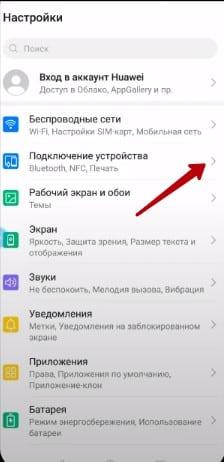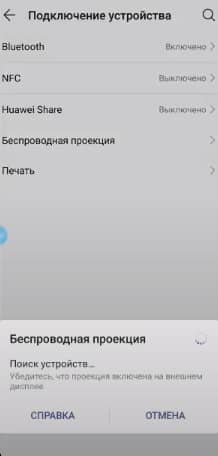Содержание
- По USB
- Через HDMI
- Поддержка MHL
- С помощью Mirror Share
- По WI-FI (SmartTV)
- Smart TV Box
- Если ТВ без WI-FI (Chromecast)
- Приложение пульт
- Если смартфон не подключается к телевизору
По USB
Во всех современных моделях телевизоров есть USB-гнездо, поэтому данный способ наиболее удобен для пользователей. Вам понадобится USB-кабель, желательно оригинальный, и заряженный телефон.
- Возьмите кабель и подключите его одной стороной к телефону.
- Вторую сторону провода подключите к ТВ.
- Теперь выдвиньте шторку уведомлений на телефоне, и выберите необходимый вариант подключения. Это может быть как просто зарядка устройства, так и передача файлов или запуск медиаконтента.
Через USB-кабель смартфон подключается в качестве флеш-накопителя, трансляция экрана в данном случае недоступна.
Старайтесь, чтобы разъем и кабель друг другу соответствовали: если у вас провод USB 2.0, то подключайте его в разъем USB 2.0. Заметьте, что новый формат USB 3.0 изнутри окрашен в синий цвет, а старый — в белый.
Через HDMI
Технология HDMI позволяет подключить смартфон к телевизору и настроить трансляцию с экрана так, чтобы все происходящее на телефоне отображалось на экране ТВ. Таким образом можно смотреть фильмы, слушать музыку и играть в игры на «большом экране».
Для реализации понадобится специальный HDMI-кабель, телевизор с подходящим разъемом и смартфон. Провод одной стороной вставляется в телефон, другой в телевизор, — в зависимости от модели Huawei необходимо приобретать кабель microUSB + либо Type-C.
Перед покупкой HDMI-кабеля убедитесь, что на телевизоре есть подобный разъем — на бюджетных либо старых моделях он обычно отсутствует.
Поддержка MHL
На некоторых смартфонах, особенно если они из бюджетного сегмента, по умолчанию отсутствует функция поддержки HDMI-технологии. В магазине приложений Google Play есть множество программ, которые якобы определяют поддержку технологии, но зачастую они предоставляют ложную информацию.
Чтобы проверить поддержку MHL устройствами, необходимо перейти на официальный сайт, затем открыть раздел «MHL Devices» — «Mobile», и в появившемся списке найти свой телефон. Телевизор стоит поискать там же, только в разделе «Devices».
Mirror Share — это специальная функция трансляции, доступная только на смартфонах марки Huawei.
Она присутствует практически на всех моделях, которые поддерживают Android 4.2 и выше.
Чтобы запустить функцию, необходимо проделать следующее:
1. Открыть шторку уведомлений и сделать свайп вниз, чтобы открылось полное меню.
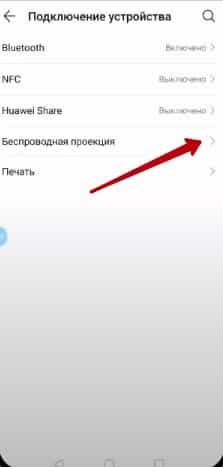
4. Теперь на телевизоре откройте меню и найдите пункт «Трансляция» или «Подключение изображения», зависит от модели ТВ.
5. Подключите оба устройства к одной сети Wi-Fi.

7. Подключение произойдет автоматически и запустится трансляция, необходимо только нажать кнопку «Разрешить» на ТВ.
Если пункта «Mirror Share» нет в шторке уведомлений, значит на вашем устройстве данная функция отсутствует. Также нажмите на иконку карандаша в правом верхнем углу шторки и проверьте наличие значка трансляции, — возможно, он просто скрыт.
По WI-FI (SmartTV)
Чтобы подключить Huawei к телевизору через беспроводную сеть, необходимо чтобы ТВ в своем названии имел приставку «Smart».
Так называемые «умные» телевизоры позволяют выходить в сеть, смотреть фильмы и сериалы онлайн, а также легко подключать телефон.
Для подключения необходимо, чтобы в телефоне была поддержка либо Wi-Fi Direct, либо Miracast.
1. Подключите смарт-ТВ и телефон к одной сети.
2. Откройте на смартфоне настройки.
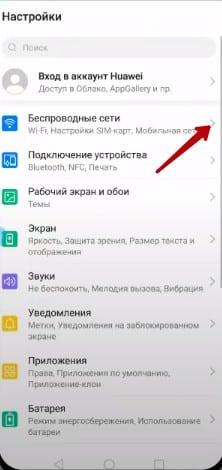
4. Нажмите на «Wi-Fi Direct» или «Miracast».
5. Дождитесь, пока телефон найдет в списке доступных устройств телевизор.
6. Подключитесь, а на ТВ нажмите «Разрешить подключение».
Обратите внимание, что трансляция с экрана телефона сильно садит батарею.
Smart TV Box
Если у вас обычный телевизор, то с помощью специальной приставки можно легко сделать из него смарт-ТВ. Необходимо приобрести приставку и согласно инструкции подключить ее к телевизору. После этого вы сможете пользоваться ТВ так же, как и смартфоном на базе Андроид — то есть устанавливать на него приложения и пользоваться интернетом.
Процесс подключения смартфона Huawei к телевизору с приставкой Smart TV ничем не отличается.
Если ТВ без WI-FI (Chromecast)
Chromecast — современное устройство от компании Google, по виду напоминающее флешку. Оно поможет расширить возможности устаревшего телевизора, наделив его всеми функциями Smart-TV. Хромкаст подключается к ТВ через разъем HDMI.
Чтобы настроить трансляцию, необходимо:
- Установить на смартфон приложение Google Home.
- Подключите Chromecast к телевизору.
- Подсоедините оба устройства к одной сети Wi-Fi.
- Запустите Google Home и следуйте появившейся инструкции. Если инструкция не отобразилась, нажмите «Настроить устройство» — «Новое устройство».
Приложение пульт
Данное приложение сделает из телефона полноценный пульт для телевизора. Если ваш Huawei поддерживает данную технологию, в телефоне будет предустановленное приложение «Виртуальный пульт».
- Запустите приложение «Виртуальный пульт».
- Нажмите на значок в форме плюса в правом нижнем углу.
- Выберите «ТВ» в списке устройств.
- Укажите марку телевизора.
- Следуйте инструкциям в программе для установления связи.
Если смартфон не подключается к телевизору
Это может произойти по ряду причин: начиная от старой версии ОС, которая не поддерживает функцию трансляции, и заканчивая нерабочим кабелем USB или HDMI. В зависимости от типа подключения, проверьте работоспособность проводов либо убедитесь, что подключаетесь к своему телевизору, а не к соседской технике с похожим названием.
Если телефон находит устройство, но не подключается, очистите кэш приложения «Настройки», перезапустите всю технику и попробуйте снова.
Если не сработал один способ подключения, — пробуйте другой и один из них обязательно сработает.
Вопрос «Как подключить телефон к телевизору» возникает тогда, когда люди хотят использовать свой смартфон не только для связи и социальных сетей. Подружив телефон с TV, у вас появится возможность трансляции фильмов на большом экране, проведения рабочих презентаций, просмотр фотографий с отпуска или элементарной подзарядки устройства.
Процесс несложный и имеет несколько вариантов. В статье описаны самые распространенные способы подключения смартфона к TV.
Содержание
- Для чего подключать телефон к телевизору
- Телефон – пульт от телевизора
- Способы подключения Honor и Huawei к ТВ
- Через USB кабель
- С помощью кабеля HDMI
- Через Wi-Fi
- Технология Mirror Share
- Chromecast (для ТВ без Wi-Fi)
- С помощью приставки Smart TV-Box
 Для чего подключать телефон к телевизору
Для чего подключать телефон к телевизору
После синхронизации смартфона с TV, вы сможете:
· передавать на экран ТВ YouTube роликов, просмотр фильмов с любого сайта в хорошем качестве. Сегодня, когда качество изображения TV максимально реалистична, куда интересней смотреть любимые фильмы или YouTube-интервью на широком экране;
· смотреть на большом экране видеоролики и фотографии сделанных на Android. На большом мониторе можно рассмотреть даже самые мелкие детали и, что немаловажно, в хорошем разрешении;
· транслировать игры. Самый любимый пункт настоящих геймеров – возможность перенести игру с маленького экранчика своего Huawei или Honor на широкий экран. Так лучше видны детали, эффекты и графика выглядят реалистичней. В таком случае смартфон используется в качестве джойстика или руля, если сегодня вы гонщик в «Need For Speed»;
· использовать гаджет вместо ПК. Такая возможность не предусмотрена в бюджетных смартфонах Honor или Huawei. Но обладателям телефона среднего класса и выше такая функция доступна. Ознакомьтесь с инструкцией Вашего гаджета, чтобы узнать о дополнительных возможностях.
Телефон – пульт от телевизора
Такая функция на Android позволит забыть о проблеме потерянного пульта и заменить его смартфоном. Чтобы переключить каналы TV не нужно скачивать дополнительное приложение. Просто нужно воспользоваться установленным виртуальным пультом.
Чтобы активировать пульт:
1. Запускаем приложение «Виртуальный пульт».
2. Нажимаем на знак «+» внизу экрана.
3. Выбираем вид устройства, которое нужно подключить.
4. Находим марку TV (Samsung, Phillips и т.д.).
5. После выбора модели следуем дальнейшим указаниям приложения.
В приложении можно сохранить все настройки и воспользоваться пультом в любой момент.
Самых распространенных способов синхронизации смартфона с телевизором всего 6:
1. Подключение с помощью USB кабеля.
2. С помощью кабеля HDMI.
3. Настроить доступ через общий Wi-Fi, но это возможно только со SmartTV.
4. Опция Mirror Share, которая позволяет создать качественную проекцию.
5.Chromecast для ТВ.
6.Приставка Smart TV Box.
Выбор способа подключения зависит от модели мобильного телефона и возможностей самого телевизора.
Через USB кабель
Классический способ, который подходит практически ко всем типам гаджетов. Подключить телефон Honor или Huawei через USB кабель возможно, если в телевизоре есть соответствующий USB вход. У большинства современных ТВ, даже недорогих, USB вход есть.
Для подключения понадобятся:
· TV с USB входом.
· смартфон на базе Android.
· кабель Type-C/USB или microUSB/USB
Внимание! Если в телевизоре предусмотрен вход для USB 2.0, то кабель должен быть соответствующий. При этом вход USB 3.0 более универсальный и подходит как для первого кабеля, так и для второго.
 Алгоритм подключения устройства выглядит так:
Алгоритм подключения устройства выглядит так:
1.Подключаем кабель к телефону и к USB-входу телевизора.
2.Кликаем на экране мобильного телефона в появившемся окне пункт “Использовать в качестве накопителя памяти (в качестве USB)”.
3.В меню на экране находим пункт «USB-устройства» (как правило это кнопка Source) и в выпадающем меню кликаем на модель телефона.
Управлять экраном можно с помощью стрелок на пульте.
Обратите внимание, что в разных фирмах телевизора меню отличается, поэтому придется изучить инструкцию или покопаться в настройках.
С помощью кабеля HDMI
Этот способ синхронизации телефона и широкого экрана превращает связку смартфон-TV в единый компьютер и дает возможность просмотра на экране телевизора всех файлов с вашего телефона. В некоторых моделях телефонов есть разъем mini-HDMI, но это редкость. Если у вашего телефона такого нет, понадобится адаптер: к примеру подойдет кабель USB Type-C – HDMI для более дорогих смартфонов.
Сам процесс подключения гаджета к монитору несложный. Достаточно соединить устройства кабелем.
 Через Wi-Fi
Через Wi-Fi
Обязательное условие подключения смартфона с помощью Wi-Fi – это наличие функции Smart-TV у телевизоа.
Чтобы подключить:
1. Открываем настройки TV, включаем функцию Wi-Fi.
2.На телефоне находим «Настройки» – вкладка «Беспроводные сети» – «Wi-Fi» – «Wi-Fi Direct».
3.После сканирования доступных устройств, выбираем необходимое и подключаемся к нему.
В переводе с английского словосочетание Mirror Share означает зеркальную передачу, то есть зеркальную трансляцию экрана смартфона на мониторе телевизора или компьютера.
Такая возможность есть практически на всех телефонах, начиная с моделей среднего класса, после появления Android 4.4.2. Но у каждого производителя эта функция будет называться по-разному.
Чтобы проверить наличие Mirror Share на своем гаджете:
· опускаем шторку на экране телефона свайпом сверху вниз,
· открываем полное меню,
· находим иконку «Беспроводная проекция» и проверяем все доступные пункты меню.
 Если такой функции нет, то трансляцию установить не получится.
Если такой функции нет, то трансляцию установить не получится.
Пошаговая инструкция подключения Honor или Huawei к TV через Mirror Share:
1.На телевизоре открываем меню.
2.Далее выбираем пункт «Трансляция», «Подключение изображения», «Беспроводное подключение устройства» (название вкладок может отличаться в зависимости от меню).
3.Активируем процесс трансляции. Как правило это переключение бегунка с ВЫКЛ на ВКЛ.
4.Подключаем TV и телефон к общей сети (например Wi-Fi).
5.Открываем настройки.
6.Находим вкладку «Подключение устройства» и нажимаем на «Проекция», активируем эту функцию.
7.Запускаем поиск устройства и дожидаемся завершения процесса.
Chromecast (для ТВ без Wi-Fi)
Это беспроводная технология подключения от Google. Для ее использования понадобится фирменная приставка Chromecast.
Chromecast – это медиаплеер, который подсоединяется к монитору через разъем HDMI, а настраивается через Wi-Fi. После чего появится возможность просматривать фотогалерею, проводить презентации и даже играть.
Как подключить:
1. Включаем медиаплеер в розетку и в телевизор.
2. Скачиваем на Android приложение Google Home.
3. Переходим в Google Home, и находим там нужное устройство и подключаемся к нему.
4.Устанавливаем соединение при помощи проверки кодов на двух устройствах: Honor или Huawei и телевизоре.
Более детальную инструкцию по подключению Android через Chromecast можно найти в официальной справке Google.
 С помощью приставки Smart TV-Box
С помощью приставки Smart TV-Box
Для того, чтобы из обычного телевизора сделать мультимедийный плеер понадобится смарт-приставка. Современные приставки дают возможность настроить управление смартфоном.
Это удобно, ведь на TV-Box можно скачивать и устанавливать приложения из Google Play. А еще смотреть интересными видео с разных сайтов.
 Управлять приставкой можно через:
Управлять приставкой можно через:
· пульт,
· приложение на смартфоне,
· компьютерную мышь и т.д.
Как подключить:
1. Включаем поиск устройств.
2. Выбираем необходимый пункт.
3. Сравниваем коды доступа.
4. Подключаем приставку к телевизору.
Смартфоны Huawei стали настолько мощными, что могут справиться с задачей не хуже компьютеров. Решить проблему маленького экрана, не сложно, достаточно подключить телефон к телевизору. Сделать это можно несколькими путями.
Скрыть содержание
- Подключение телефона Хуавей через HDMI
- Подключение через USB
- Подсоединение по Wi-Fi сети
- Через кабель RCA
- Подсоединение к ТВ с функцией Smart TV
Подключение телефона Хуавей через HDMI
Для подключения смартфона Хуавей (или Хайвей) этим способом понадобится всего две составляющие:

- HDMI кабель.
- Переходник с MicroUSB на HDM.
Необходимо:
- Подключить переходник к смартфону.
- В переходник вставляем обычный кабель HDMI, вторую сторону кабеля в телевизор. Стандартно порты расположены на задней или боковой панели.
- Дальнейшие действия зависят от модели ТВ. На многих телевизорах Samsung (Самсунг), LG и других моделях сопряжение с Хуавей происходит автоматически. Если же этого не случилось, в качестве источника сигнала, выберите HDMI.
Справка. Помните, что в некоторых случаях стоит отключить блокировку экрана на смартфоне, иначе дисплей будет выключатся при просмотре видео.
Подключение через USB
Понадобится USB кабель, один из разъёмов которого MicroUSB. Для синхронизации устройства потребуется:
- Присоединить кабель к подходящему разъёму телевизора.
- Второй конец шнура вставить в смартфон.
- На экране телефона появится сведения о новом подключении, выбрать позицию: использовать в качестве накопителя. Принцип действий такой же, как при сопряжении с ПК.
- В списке источников сигнала на TV выбираем USB.
После проведенных манипуляций ваш телевизор начнет воспринимать телефон как обычный флэш накопитель. Можно воспроизводить на большой экран видео, картинки, просматривать папки.
Подсоединение по Wi-Fi сети
 К сожалению, эта функция возможна только на современных телевизорах, имеющих встроенный модуль Wi-Fi. Нужно следовать следующей инструкции:
К сожалению, эта функция возможна только на современных телевизорах, имеющих встроенный модуль Wi-Fi. Нужно следовать следующей инструкции:
- В настройках смартфона зайти в раздел беспроводного подключения.
- Активировать функцию Wi-Fi Direct.
- На телевизоре, в списке вариантов , выбрать свой телефон.
- На гаджете появится запрос на соединение. Подтвердить запрос.
Важно. Не все телефоны поддерживают технологию Wi-Fi Direct
Через кабель RCA
Способ подключения через RCA кабель, или его еще называют «тюльпан», подойдет для обладателей старых моделей ТВ. В них как правило присутствует разъем под три разноцветных штекера. Каждый из них выполняет свою функцию, передача видео, звука. Что понадобится:
- переходник HDMI — RCA;
- поддержка HDMI в вашем смартфоне.
В переходник с одной стороны, необходимо вставить RCA, с другой HDMI. На переходнике есть два режима:
- NTSC.
- PAL.
Первый больше подойдет для американских телевизоров, второй для европейских. Стоит попробовать оба варианта, выбрав лучшее качество изображения. К сожалению, этот вид передачи данных не будет отличатся хорошим качеством.
Подсоединение к ТВ с функцией Smart TV
 Необходимо чтобы и смартфон, и телевизор были подключены к одной сети Wi-Fi. Есть несколько способов использования Smart TV.
Необходимо чтобы и смартфон, и телевизор были подключены к одной сети Wi-Fi. Есть несколько способов использования Smart TV.
Технология Miracast позволяет дублировать изображение с устройства. Необходимо чтобы на модели вашего Huawei и на телевизоре присутствовала данная функция.
- Найти менеджер подключений в меню, в списке выбрать смартфон.
- Выбрать вкладку: общий доступ к экрану.
- После нажатия на вкладку появляется надпись Miracast.
- Кликнем на кнопку: начало.
- Настройка на телевизоре завершена.
- На телефоне в настройках найти пункт WiDi.
- В списке ищем свой телевизор.
- Ждем несколько минут для сопряжения.
Внимание. Еще один способ подключения к Smart TV это установка специального приложения Smart View.
После установки приложения на экране появятся доступные телевизоры, выбираем нужный и кликнем по нему.
Самый простой и доступный способ подключения к телевизору, который подойдет абсолютно любой модели смартфона это подключение через HDMI интерфейс. Так вы получите доступ ко всему функционалу вашего гаджета.
Оценка статьи:
![]() Загрузка…
Загрузка…
Один из альтернативных способов использования смартфона – использовать его как источник видеосигнала. Достаточно подключить телефон Хонор к телевизору и он превратится в компактный медиаплеер, способный заменить сразу несколько устройств.
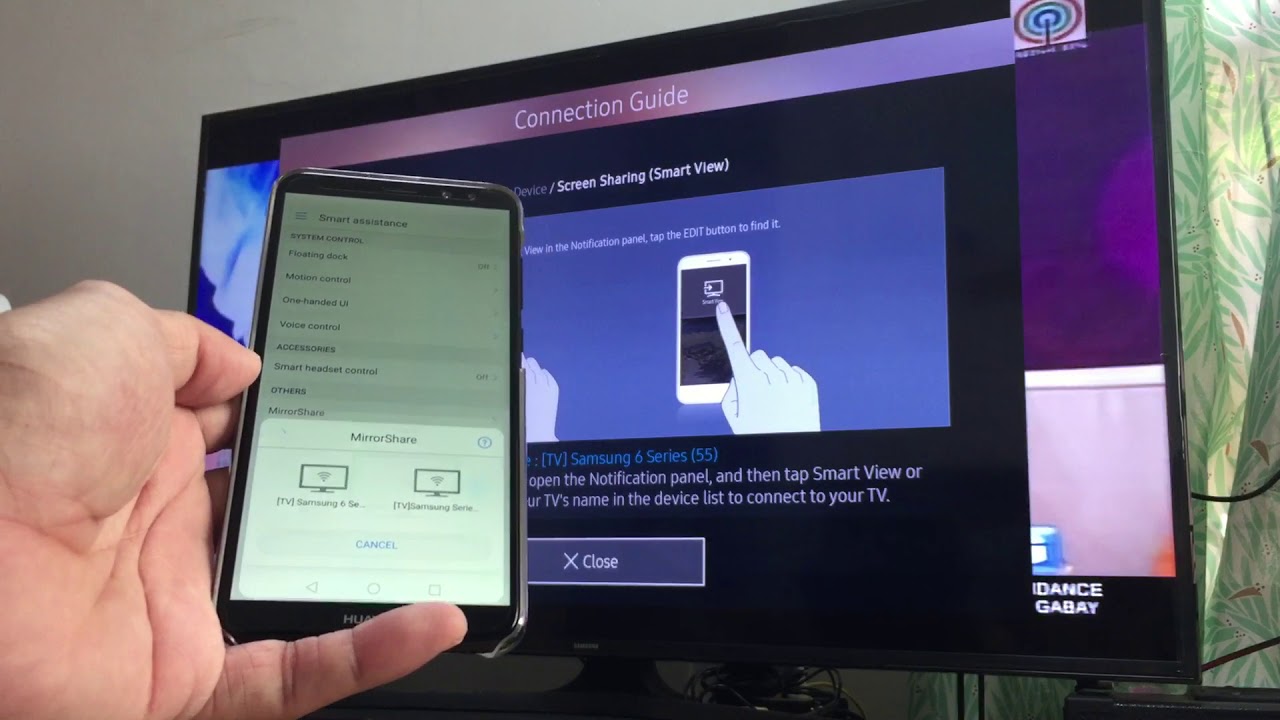
Содержание
- Зачем подключать телефон или планшет к телевизору
- Способы подключения
- USB
- HDMI
- Технология MHL
- Wi-Fi
- Mirror Share
- Chromecast
- Приставка Smart TV Box
- Приложение пульт для телевизора на Honor и Huawei
- Что делать, если смартфон не подключается к телевизору
Зачем подключать телефон или планшет к телевизору
Если подключить Хуавей к телевизору, можно решить сразу несколько задач:
- Вывести на экран фотографии, видеоролики из внутренней памяти телефона, что позволить продемонстрировать друзьям, знакомым как прошёл отпуск, интересное мероприятие.
- Смотреть ролики с Youtube стриминговых сервисов, IPTV.
- Играть в игры, изображение будет выводиться на экран, а смартфон превращается в удобный джойстик.
- Превратить телефон в персональный компьютер. К телефону можно подключить не только телевизор, который будет выступать в качестве монитора, но и клавиатуру, мышку.
- Смартфон легко превращается в пульт дистанционного управления, независимо от технических возможностей аппарата, достаточно наличие инфракрасного порта или одновременное подключение телефона и ТВ к одной Wi-fi-сети.
Способы подключения
Подключить смартфон Huawei, Honor, равно как и планшет, можно к любому телевизору, неважно это LG последней модели или старенький Самсунг. Единственное, что будет разниться – способ передачи сигнала, необходимость покупки дополнительного оборудования.
USB
Подключить Хонор 7А к телевизору можно только при наличии на панели соответствующего коммуникационного входа. Как правило, все модели ТВ возрастом до 10 лет имеют интегрированный USB.
Чтобы настроить соединение, необходимо иметь:
- Смартфон;
- Телевизор;
- Коммуникационный кабель.

При покупке шнура стоит учитывать версию входа. USB 2.0 отмечается чёрным цветом, USB 3.0 – синим. Неправильный выбор шнура может снизить скорость передачи данных.
Для синхронизации устройств требуется:
- Последовательно соединить смартфон и ТВ-панель шнуром;
- На телевизоре выбрать источник сигнала «USB-порт»;
При подключении на телефоне появится меню, где можно выбрать тип сопряжения:
- Зарядка;
- Передача фото, аудио, видео сигнала;
- Использование как внешнего накопителя;
- Передача файлов.
Если выбрать «Использовать как внешний накопить», доступ к файлам будет возможен при помощи штатного медиаплеера телевизора.
HDMI
HDMI-подключение позволяет передавать видеосигнал в формате 4k, FullHD, что позволяет использовать весь потенциал LED-телевизоров. В зависимости от модели смартфона потребуется покупка адаптера HDMI-USB Type-C или HDMI-microUSB (допускается подключение переходников сторонних производителей).
Чтобы вывести видеосигнал с Хонор на ТВ, необходимо:
- Подключить шнур к панели, смартфону;
- На пульте дистанционного управления нажимать Source до тех пор, пока на экране не появится изображение с телефона.

Технология MHL
Возможность подключить телевизор к Huawei доступна не на каждом устройстве. Как правило, функция отсутствует на устаревших, ультрабюджетных моделях. Проверить, можно ли вывести изображение на большой экран можно в приложении MHL Checker, для этого достаточно:
- Зайти в Google Play, App Gallery (в зависимости от модели смартфона, планшета);
- В поиске вбить «MHL Checker»;
- Кликнуть по плитке с логотипов программы;
- Нажать «Установить».
Для проверки требуется запустить приложения, дождаться вердикта, который появится на экране в виде уведомления.
MHL Checker не имеет доступа к внутренней памяти смартфона, а при определении функционала использует собственную базу данных устройств, поддерживающих опцию.
Wi-Fi
Способ просмотра видео с телефона актуален только для владельцев Смарт ТВ. Для синхронизации необходимо:
- Перейти в «Настройки»;
- Найти вкладку «Беспроводные сети»;
- Выбрать Wi-fi;
- Найти раздел Wi-fi Direct;
- Устройство произведёт поиск девайсов, доступных для подключения;
- Из списка выбрать телевизор.
Подключение через Wi-fi Direct позволяет подключать телефон не только как внешний накопитель, но и как мультимедийное устройство.
Mirror share предназначена для клонирования экрана смартфона на мониторе, жидкокристаллической панели. Компания Huawei заявила о поддержке технологии ещё на первых презентациях продукции. Практически каждая модель, работающая на базе Андроид 4.4.2 и новее позволяет создавать зеркало рабочего стола, транслировать его на внешних панелях.
Для активации услуги:
- На смартфоне
- На смартфоне свайпом открыть шторку уведомлений;
- Перейти в развёрнутое меню;
- Здесь кликнуть иконку Mirror Share или «Беспроводная проекция»;
- На телевизоре:
- Открыть меню;
- Найти раздел «Трансляция», Беспроводные подключения» (название может меняться в зависимости от производителя, версии прошивки);
- Нажать «Включить трансляцию»;
Оба устройства должны быть подключены к единой беспроводной сети, при этом она должна быть развёрнута при помощи маршрутизатора, поддерживающего такую технологию (как правило, все модели младше 5 лет).
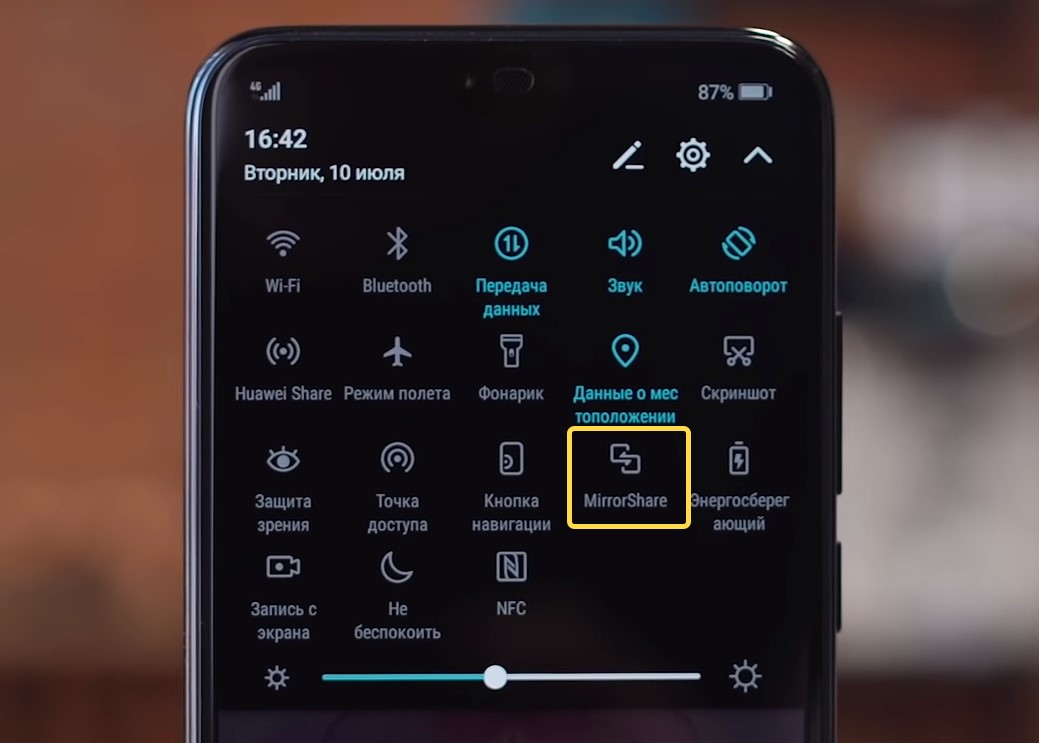
Chromecast
Фирменная технология от Google предназначена для подключения телевизора к смартфону Хонор. Чтобы синхронизировать устройства, потребуется покупка приставки Chromecast. Это медиаплеер, подключаемый к ТВ-панели через HDMI-кабель, настраивается через Wi-fi. После настройки на телевизоре можно играть в мобильные игры, смотреть фотографии, проводить презентации.
Для подключения:
- Включить медиаплеер Chromecast;
- Скачать на смартфон приложение Google Home;
- Запустить программу, в списке доступных устройств найти название приставки»
Теперь можно выводить изображение со смартфона на ТВ.
Приставка Smart TV Box
Мультимедийная приставка – простейший способ превратить телевизор в смарт-тв, также выводить сигнал с внешних устройств. Smart TV Box существуют различных модификаций – от простых с базовым функционалом до продвинутых, поддерживающих передачу сигнала 4K, работу с ресурсоёмкими приложениями, топовыми играми.

Управление приставкой может осуществляться несколькими способами:
- При помощи пульта дистанционного управления, входящего в комплект поставки;
- Беспроводной мышки, клавиатуры;
- Голосовыми командами;
- Смартфона, если установить на него мобильное приложение.
Для синхронизации Smart TV Box и телефона Хуавей, Хонор необходимо:
- Подключить приставку к телевизору через HDMI-кабель;
- Перейти в «Настройки»;
- Найти «Синхронизация устройств»;
- После поиска на другом устройстве ввести код доступа.
Теперь можно открывать файлы со смартфона, используя интерфейс мультимедийной приставки.
Виртуальный пульт дистанционного управления – опция, позволяющая заменить обычный ПДУ. Перед настройкой подключения необходимо использовать предустановленное приложение «Виртуальный пульт» или скачать альтернативную программу из Google Play, App Gallery (в зависимости от модели мобильного телефона). Приложение поддерживает работу с несколькими типами устройств разных производителей.
Для полной настройки:
- Запустить приложение «Виртуальный пульт»;
- Кликнуть на пиктограмму, расположенную внизу дисплея;
- Из предложенного списка выбрать тип устройства – «телевизор»;
- Далее, выбрать производителя ТВ;
- Из всплывающего списка выбрать серию, модель панели.
Приложение предложит проверить правильность настроек. Для этого необходимо навести телефон в сторону телевизора, нажать кнопку «Включить». Если панель запустилась, остаётся нажать кнопку «Да», что завершит настройку виртуального пульта дистанционного управления.
После подключения и проверки связи, можно сохранить настройки, пользоваться пультом в любое время.
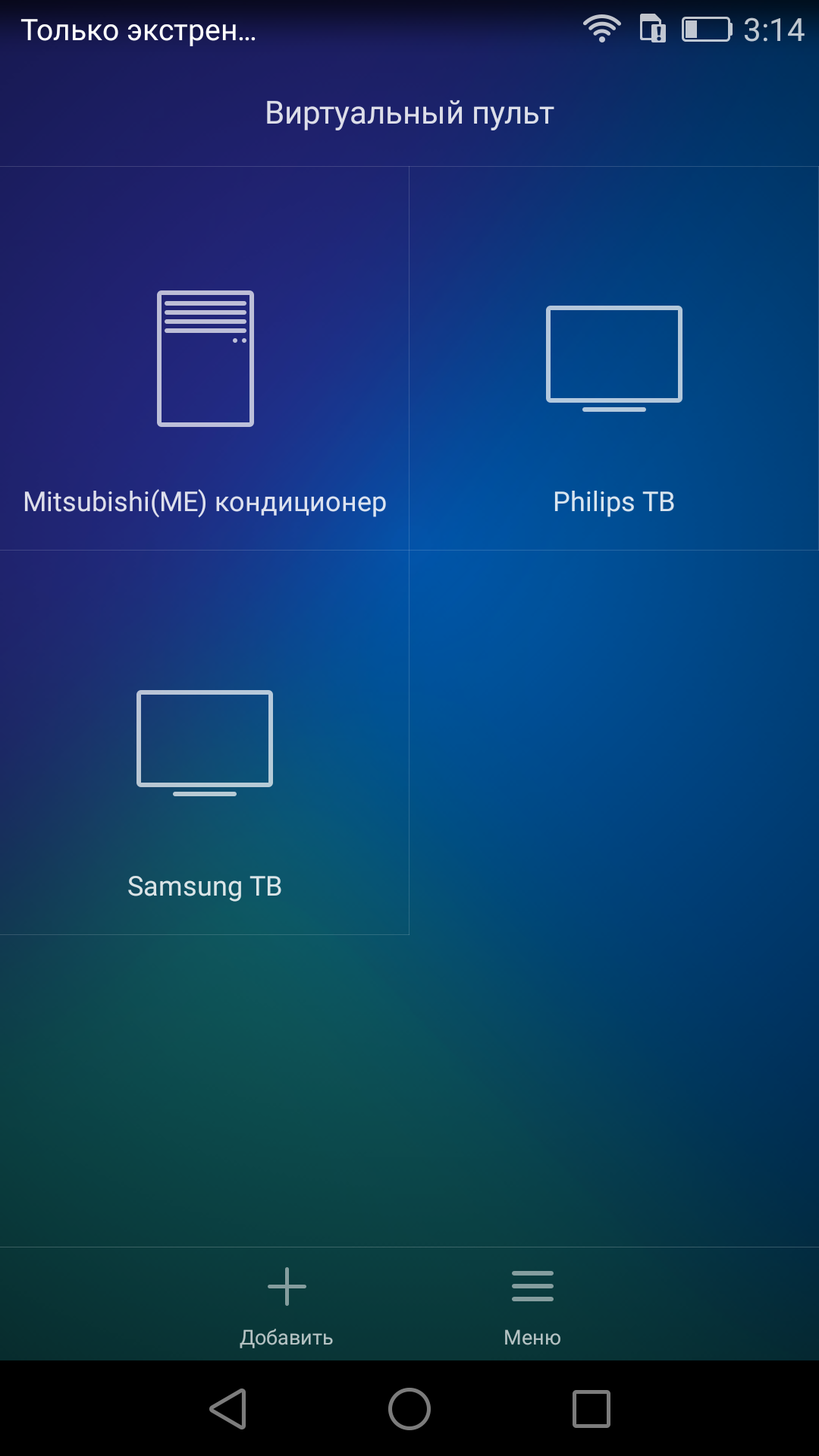
Что делать, если смартфон не подключается к телевизору
Иногда при сопряжении телевизора и смартфона могут возникнуть проблемы. Связано это как с техническими, так и программными сбоями. Среди распространённых проблем:
- Невозможно подключить устройства. Следует проверить, что подключение выполняется к собственному телевизору, а не панели соседа.
- Устройство не отображается в списке доступных. Следует перезагрузить смартфон, телевизор, дополнительное оборудование, повторить процедуру.
- Девайс обнаружен, но при подключении появляется ошибка. Следует очистить кэш, удалить точку доступа из списка приоритетных, заново установить соединение.
- Периодически пропадает сигнал. Возможно механическое повреждение HDMI-кабеля. Проблема решается покупкой нового аксессуара.
Подключение смартфона к телевизору настраивается несколькими способами, в зависимости от возраста техники, наличия коммуникационных портов, беспроводных возможностей, задач, которые необходимо решить.
 LGMAGAZINE
LGMAGAZINE
 Есть как минимум три способа подключить телефон к вашему телевизору LG. Выбирайте тот способ подключения, который подходит вам:
Есть как минимум три способа подключить телефон к вашему телевизору LG. Выбирайте тот способ подключения, который подходит вам:
Подключение через USB
- Подключите телефон кабелем к USB-входу телевизора LG.
- Выберите на экране смартфона пункт «Подключить как USB-накопитель».
- В меню телевизора LG выберите пункт «USB-устройства», а в выпадающем меню выберите вашу модель телефона.
Готово! Теперь вы можете смотреть фотографии и видео из отпуска, снятые на смартфон, на экране вашего телевизора. Этот способ подходит для любых телевизоров, имеющих USB-вход, и практически любых телефонов.
Wi-Fi Direct
- Включите функцию «Wi-Fi Direct» на телефоне в разделе «Беспроводные подключения».
- В настройках телевизора зайдите во вкладку «Сеть» и активируйте «Wi-Fi Direct».
- Теперь в списке доступных к подключению устройств должно появиться название вашего телефона.
- Выберите ваш телефон и подключитесь к нему, подтвердив выбор.
Готово! Теперь вы можете управлять телевизором с помощью фирменной технологии LG Wi-Fi Remote или передавать контент с телефона на телевизор. Кроме того, подключение телевизора Smart TV к телефону по Wi-Fi Direct становится хорошим выходом, когда нет другой возможности подключить телевизор к интернету.
Smart Share
Смартфон LG лучше всего подключать к телевизору LG Smart TV, используя функцию Smart Share.
- Подключите телевизор и телефон к домашней сети Wi-Fi.
- Активируйте функцию Smart Share на телевизоре LG.
- Активируйте функцию Smart Share на телефоне LG.
Готово! Теперь можно пользоваться всеми возможностями Smart Share — например, выводить изображение с телефона на большой экран.
Другие способы
Телефон можно подключить к телевизору LG и другими способами, но большинство из них требуют покупки дополнительных устройств. Например, смартфоны на iOS могут подключаться к телевизору через приставку AirPlay или адаптер Lightning Digital AV. Смартфоны с отдельным HDMI-выходом (например, LG 2X) можно подключать непосредственно HDMI-кабелем. Смартфоны с поддержкой стандартов MHL или SlimPort можно подключать через специальный адаптер Micro USB to HDMI.
Наконец, телефон можно подключать к телевизору через медиаплеер Chromecast. Просто следуйте инструкции!
Содержание
- 1. Как подключить телефон к телевизору через USB
- 2. Как подключить телефон к телевизору через HDMI
- 3. Как подключить телефон к телевизору через Wi-Fi Direct
- 4. Как подключить телефон к телевизору через DLNA
- 5. Как подключить телефон к телевизору через AirPlay
- 6. Как подключить телефон к телевизору через Miracast
- 7. Как подключить телефон к телевизору через Chromecast
- Какой способ подключения выбрать
- Что вам даст связь между телефоном и телевизором
- Как соединить телефон с телевизором LG: проводные и беспроводные решения
- Особенности подключения к телевизорам LG телефонов разных моделей
- Варианты подключения
- Wi-Fi соединение
- Miracast
- Wi Fi Direct
- Через USB
- С помощью HDMI
- Заключение
- Видео
- Что это дает?
- Беспроводное подключение
- Проводное подключение
- Какой телефон подойдёт: Android-смартфон, обычный мобильный телефон.
- Какой телевизор подойдёт: любой с USB-портом.
- Что ещё понадобится: USB-кабель.
Самый простой способ подключения, позволяющий использовать мобильное устройство как флеш-накопитель. Правда, воспроизвести получится лишь хранящиеся в памяти телефона медиафайлы: фото, видео и аудио.
Что делать
- Соедините телевизор с телефоном при помощи USB-кабеля.
- Выберите на телевизоре в качестве источника сигнала (Source) USB-порт.
- При необходимости подтвердите режим подключения на телефоне.
- На большом экране отобразится структура папок или список файлов, которые просканировал и распознал телевизор. Что именно вы увидите, будет зависеть от модели устройства.
- Используйте пульт для навигации и просмотра.
2. Как подключить телефон к телевизору через HDMI
YouTube-канал Mac Time
- Какой телефон подойдёт: Android-смартфон, iPhone.
- Какой телевизор подойдёт: любой с HDMI-разъёмом.
- Что ещё понадобится: совместимый с телефоном HDMI-кабель или адаптер.
Этот вариант позволяет использовать телевизор в качестве внешнего дисплея во время игр, просмотра фильмов и сёрфинга в интернете. Картинка с мобильного устройства зеркалируется, то есть на ТВ отображается всё, что происходит на экране смартфона.
В зависимости от разъёма телефона для подключения понадобится соответствующий адаптер или кабель. С одной стороны на нём будет HDMI-разъём, а с другой — microUSB, Lightning или USB-C. В режиме трансляции изображения устройство быстро разряжается, поэтому обычно на адаптерах есть разъём для подключения зарядки.
Перед покупкой адаптера для USB-C убедитесь, что ваш смартфон поддерживает вывод изображения.
Что делать
- Соедините совместимым кабелем смартфон и телевизор. Если используете адаптер, вставьте его в гаджет и уже к нему подключите обычный HDMI-кабель от телевизора.
- Выберите в качестве источника сигнала на ТВ соответствующий разъём HDMI.
- Изображение автоматически появится на телевизоре. Если этого не произойдёт, откройте настройки смартфона и измените разрешение экрана.
3. Как подключить телефон к телевизору через Wi-Fi Direct
- Какой телефон подойдёт: Android-смартфон.
- Какой телевизор подойдёт: с поддержкой Wi-Fi Direct.
- Что ещё понадобится: ничего.
Беспроводное подключение, при котором мобильное устройство и совместимый телевизор соединяются по Wi-Fi напрямую, без участия роутера. ТВ в этом случае выступает в роли точки доступа, к которой подключается смартфон. И вы можете передавать на большой экран медиафайлы, используя стандартное меню «Отправить».
Что делать
- Откройте на ТВ настройки сети и включите функцию Wi-Fi Direct.
- На смартфоне перейдите в «Настройки» → «Беспроводные сети» → Wi-Fi → Wi-Fi Direct.
- После сканирования доступных устройств выберите свой телевизор.
- Используйте меню «Отправить» на смартфоне для передачи фото, видео и аудио на ТВ.
4. Как подключить телефон к телевизору через DLNA
- Какой телефон подойдёт: Android-смартфон.
- Какой телевизор подойдёт: любой с поддержкой DLNA.
- Что ещё понадобится: ничего.
На этот раз соединение происходит через роутер. При этом телевизор может подключаться к домашней сети кабелем, а смартфон — по Wi-Fi.
Возможности DLNA позволяют просматривать на большом экране медиафайлы из памяти мобильного устройства.
Что делать
- Убедитесь, что ТВ и смартфон подключены к одной и той же сети.
- Активируйте функцию DLNA в настройках телевизора.
- Запустите стандартную галерею Android и откройте нужный медиафайл.
- Перейдите в «Меню» → «Выбрать проигрыватель» и кликните по названию своего ТВ в списке.
- Для расширенных настроек и трансляции файлов из других программ установите приложение-медиасервер из Google Play. Например, популярное BubbleUPnP.
BubbleUPnP for DLNA / Chromecast / Smart TV Разработчик: Bubblesoft Цена: Бесплатно
5. Как подключить телефон к телевизору через AirPlay
YouTube-канал Mac Time
- Какой телефон подойдёт: iPhone.
- Какой телевизор подойдёт: любой.
- Что понадобится: Apple TV.
Это самый удобный способ подключить iPhone к телевизору с медиаприставкой Apple. Фирменная функция AirPlay обеспечивает передачу контента на Apple TV по воздуху. И вы можете проводить презентации, играть, просматривать фото и видео.
Что делать
- Убедитесь, что iPhone и Apple TV подключены к одной и той же сети.
- Откройте «Пункт управления» на смартфоне и нажмите кнопку «Повтор экрана».
- Выберите Apple TV из списка.
6. Как подключить телефон к телевизору через Miracast
YouTube-канал MihrumTV
- Какой телефон подойдёт: Android-смартфон.
- Какой телевизор подойдёт: любой с поддержкой Miracast.
- Что ещё понадобится: ничего или специальный адаптер.
Технология Miracast тоже предназначена для зеркалирования экрана мобильных устройств на ТВ и работает аналогично AirPlay. На Smart TV она поддерживается из коробки. А с помощью специального адаптера её можно добавить в любой телевизор с портом HDMI.
Что делать, если у вас Smart TV
- Откройте настройки сети на телевизоре и включите Miracast.
- На смартфоне перейдите в «Настройки» → «Экран» → «Беспроводной монитор» и включите функцию.
- Выберите телевизор в списке найденных Miracast-устройств.
- Изображение со смартфона появится на экране ТВ сразу после подключения.
Что делать, если нужен адаптер
- Купите совместимый адаптер. Желательно выбирать универсальные модели с поддержкой Miracast, Chromecast и AirPlay.
- Вставьте адаптер в HDMI-порт. Если требуется, подключите к нему питание с помощью USB-кабеля.
- Выберите на телевизоре HDMI-разъём, к которому подключён адаптер.
- Скачайте приложение по QR-коду на экране и подключитесь через него.
- Или используйте стандартную функцию Android, активировав её в меню «Настройки» → «Экран» → «Беспроводной монитор».
7. Как подключить телефон к телевизору через Chromecast
YouTube-канал Google Chrome
- Какой телефон подойдёт: Android-смартфон, iPhone.
- Какой телевизор подойдёт: любой.
- Что ещё понадобится: приставка Chromecast.
И ещё одна технология беспроводной трансляции медиаконтента, но уже от Google. Для её использования нужна фирменная приставка, которая подключается к любому телевизору через HDMI-разъём.
После этого можно просматривать видео из галереи и различных приложений, а также играть и проводить презентации, отзеркаливая экран мобильного устройства. Существует обычная версия с разрешением Full HD и более дорогая с поддержкой 4К.
Что делать
- Купите Google Chromecast.
- Вставьте приставку в HDMI-разъём телевизора и подключите USB-кабель для питания.
- Переключитесь на HDMI-порт приставки и подключите её к сети Wi-Fi.
- Скачайте на смартфон приложение Google Home для Android или iOS.
- Откройте приложение и проведите первичную настройку, войдя с помощью своего аккаунта Google.
- Запустите контент в совместимом приложении, нажмите иконку трансляции и выберите Chromecast-устройство из списка.
Google Home Разработчик: Google LLC Цена: Бесплатно Google Home Разработчик: Google LLC Цена: Бесплатно
Какой способ подключения выбрать
USB, DLNA и Wi-Fi Direct морально устарели, но их можно использовать как запасные варианты. Сейчас актуальными являются подключение по кабелю HDMI либо беспроводным способом через Miracast, Chromecast или AirPlay. Какой из них выбрать, зависит от вашего смартфона и телевизора.
Если у вас Android-смартфон и Smart TV, просто подключайтесь через Miracast. Если телевизор обычный, купите адаптер Miracast, приставку Google Chromecast или совместимый HDMI-кабель. Запасные варианты — USB-кабель, DLNA или Wi-Fi Direct.
Если у вас iPhone, купите Apple TV, универсальный адаптер с поддержкой Miracast и AirPlay или цифровой адаптер Lightning — HDMI.
Лайфхакер может получать комиссию от покупки товаров, представленных в публикации.
К телевизору можно подключить не только компьютер, но и телефон. Есть два формата: подключение в качестве флешки и полное дублирование экрана смартфона на телефоне. Рассмотрим оба формата для соединения телефона с телевизором LG.
Что вам даст связь между телефоном и телевизором
Пользователи соединяют телефон с телевизором по таким причинам:
- просмотр разного контента с телефона (фоток, видео, прослушивание музыки) и с интернета (если настроить дублирование экрана);
- игра в мобильные программы на большом экране телевизора;
- показ презентаций с телефона на широкоформатном дисплее;
- разговор по «Скайпу» с расширенной картинкой.
Как соединить телефон с телевизором LG: проводные и беспроводные решения
Связать два устройства можно по проводу либо «по воздуху» — с помощью разных беспроводных технологий. Некоторые из них подразумевают полное дублирование картинки с телефона на ТВ, в то время как другие дадут возможность подключить телефон к ТВ только как флешку.
Подключение через HDMI
Самый лёгкий способ вывести картинку со смартфона на ТВ — взять кабель HDMI и подключить его к двум устройствам. Хорошо, если ваш телефон будет иметь выход HDMI, но он есть далеко не на всех моделях. В противном случае нужно докупить переходник HDMI-microUSB.
Подключение можно установить через кабель HDMI и специальный адаптер
Как происходит настройка связи:
- Два штекера кабеля HDMI подключите к телефону и ТВ. Обратите внимание на номер гнезда HDMI на телевизоре, к которому вы подключили провод. Если нужен адаптер, вставьте второй конец кабеля к разъёму адаптера, а сам адаптер соедините с телефоном через выход microUSB.
Подключите кабель к гнезду HDMI
- Включите ТВ. Откройте меню устройства и зайдите в раздел для выбора текущего источника сигнала. Можно сразу нажать на клавишу Input на пульте управления.
- Выберите в меню выход HDMI с номером, который ранее запомнили. Два устройства автоматически наладят между собой связь. В результате вы увидите картинку телефона (его рабочий стол) на ТВ.
Выберите активный источник HDMI
Подключение по HDMI надёжнее и стабильнее любого беспроводного способа, но в доме появляются дополнительные провода — они не всегда удобные.
Подключение через USB
Если вам нужно просто передать какие-то файлы на ТВ, подключите его как флешку к ТВ с помощью обычного провода USB, который идёт в комплекте с телефоном:
- Большой штекер кабеля вставьте в выход USB на телевизоре сзади. MircoUSB подключите к телефону.
- На смартфоне указываем подключение как USB-накопителя.
- В меню ТВ с источниками сигнала выделяем выход USB и выбираем модель телефона.
Способ подходит практически для всех телефонов и телевизоров. Но он неудобный — кабель USB обычно короткий. Телефон придётся расположить где-то недалеко от ТВ.
Используйте кабель USB, если вам нужно подключить телефон к ТВ как обычную флешку
Подключение через Wi-Fi Direct
Это уже беспроводное решение, которое работает без роутера. Технологию можно сравнить с «Блютуз» — подключение идёт напрямую, без посредников. Минус — оба девайса должны работать с этим стандартом.
Как происходит настройка соединения:
- На смартфоне запустите меню с настройками. Отыщите там раздел с названием технологии в блоке с беспроводными сетями.
- Вернитесь к телевизору и в блоке «Сеть» включите эту же опцию.
- На телевизоре вы должны увидеть доступный телефон — свой. Выберите его — связь установится через несколько секунд.
Если у вас телефон LG, лучше всего использовать для связи фирменную опцию Smart Share. Её единственное требование — подключение обоих гаджетов к одной и той же сети «Вай-Фай».
После подключения к Wi-Fi включите опцию Smart Share на телевизоре и на смартфоне. В меню ТВ Smart Share выберите свой телефон. Автоматически начнётся синхронизация. На ТВ появится картинка с телефона.
Выберите свой смартфон в меню
Через Wi-Fi, используя Miracast
Ещё один беспроводной способ — функция «Миракаст». Он также подразумевает дублирование экрана. И ТВ, и смартфон должны быть подключены к одной сети роутера. Как наладить связь:
- Перейдите в настройки ТВ в раздел «Сеть» и откройте блок для «Миракаст».
Перейдите в раздел Miracast
- Поставьте значение On.
Активируйте Miracast в меню
- Возьмите смартфон и откройте его настройки. Попытайтесь отыскать там блок «Миракаст» и так же включить там технологию. Если раздела не нашли, скачайте с «Плей Маркета» приложение Miracast — Wi-Fi Display.
- В меню ТВ выберите свой телефон. Подтвердите установку связи. Подождите, пока закончится синхронизация.
Подождите, пока завершится синхронизация
- Если картинка появилась, но лишь на части экрана ТВ, переверните свой смартфон.
Особенности подключения к телевизорам LG телефонов разных моделей
Телефоны разных производителей (Lenovo, Asus, Honor, Huawei, Samsung и прочие) подключаются к телевизору LG по одним тем же инструкциям, что были описаны выше. Единственное, есть некоторые отличия при настройке связи между ТВ и «Айфоном».
Для «Айфона» нужно будет купить дополнительно адаптер Lightning — HDMI, если собираетесь соединять мобильное устройство с ТВ по HDMI.
Купите адаптер Lightning — HDMI, если у вас «Айфон»
Также для «Айфона» можно использовать дополнительный способ подключения — приставку AirPlay.
С помощью приставки AirPlay можно соединить «Айфон» с телевизором LG
Если вам нужно полное дублирование экрана телефона на телевизоре, используйте HDMI либо Smart Share. Если вам нужно просто передать на ТВ какие-то файлы для просмотра, можно использовать простой кабель USB либо функцию Wi-Fi Direct.

Телевизор всё чаще начинают использовать не столько для просмотра телеэфира, сколько как мультимедийный центр. Помогает в этом мобильник, сопряженный с телевизором. Экран второго подходит для просмотра видео гораздо лучше, чем дисплей сотового, поэтому будем разбираться как подключить телефон к телевизору LG. Соединение устройств не требует много времени, а всё что для этого необходимо – это подсоединяемый смартфон, переходник и ТВ.
Варианты подключения
Существует ряд способов как подсоединения телефона к ЛДЖИ:
- По Wi-Fi.
- С технологией Miracast.
- По Wi-Fi Direct.
- Через USB.
- С помощью HDMI.
Как видите, только два метода из пяти предполагают подсоединить смартфон к плазме элджи при помощи дополнительных проводов. Что же касается bluetooth, то это технология в данном случае не используется и может быть применена для работы периферийных органов управления (клавиатура/мышь).
Качество картинки, будет напрямую зависеть от вида передачи данных на TV. В большинстве случаев, не потребуется даже настраивать подключение Smart Lg к роутеру.
Wi-Fi соединение
Это далеко не самый простой способ подключить смартфон к телевизору по WiFi, но он является наиболее действенным и универсальным, если LG не поддерживает другие современные технологии беспроводного соединения. Для этого, вам понадобится телеприёмник с поддержкой Smart TV и роутер, с подключенным интернетом.
Стоит отметить – может понадобится настройка телевизора, чтобы SSID появился среди доступных сетей. Все данные о настройке Ethernet есть в инструкции, приложенной в комплекте.
На деле всё это выглядит так:
- Происходит подсоединения телеприёмника к роутеру, посредством интернет-кабеля.
- Настраивают активное подключению к интернету.
- После его появления среди доступных контактов, коммуникатор получает доступ к передаче потоковой информации на экран ТВ.
Подобный метод работает как на iOS, так и на андроид через WiFi. В некоторых случаях, если не удалось синхронизировать аппарат с общей сетью, необходимо приобрести приставку или другие вспомогательные устройства.
Обратите внимание! Для трансляции может понадобиться приложение для подключения телефона к ТВ Lg. Подходящие варианты находятся в App Store и Google Play.
Miracast
Затевая разговор о трансляции данных с гаджетов на телеприёмник, невозможно не упомянуть передовой технологии потокового вещания miracast. Она поддерживается большим числом современных устройств. В ТВ устройствах, её начали активно использовать ещё в 2013 году.
Она не требует наличия интернета и подключения происходит напрямую, между мобильным и ТВ. Активировать данную функцию необходимо в меню системы. Она будет находиться во вкладке «Сеть» — «Miracast». На гаджете, в зависимости от производителя, миракаст будет находиться в «Сетях» или управлении параметрами экрана. Остается выбрать подключаемый аппарат, удостовериться в наличии активного сигнала и вывести изображения с мобильного на телеприёмник.
Преимущество миракаст заключается в том, что данные не теряют в качестве, передача звука происходит в объёмном 3D, а батарея мобильного аппарата садится значительное медленнее, чем при любом другом методе.
Wi Fi Direct
Ещё один способ сопрячь гаджет, не используя при этом маршрутизаторы или дополнительные кабеля. Важным условием, будет наличие в телеприёмнике Lg технологии wifi direct. Синхронизация происходит следующим образом:
- Находим и активируем wifi direct в настройках подключения сети на андроид.
- Проделываем эту операцию на телеприёмнике (находится в «Настройках» — «Сеть»).
- Сопрягаем устройства воедино.
Теперь, ваш коммуникатор будет виден как полноценный медиасервер.
Через USB
Если ТВ не носит приставку Smart, но имеет юсб разъём, у вас есть возможность использовать его как накопитель данных. Если вы не знаете как подключить телефон на телевизор lg через usb, следуйте инструкции:
- В качестве соединения, подойдёт стандартный кабель от зарядного устройства.
- Подсоединяете шнур к гаджету и ТВ.
- На смартфоне выберите пункт «Подключить как USB накопитель».
- При помощи пульта дистанционного управления заходим в дополнительные функции и выбирает появившийся андроид.
Теперь вы можете просматривать имеющиеся на сотовом данные, включая музыку и видеофайлы. Соединить похожим образом гаджет на iOS не получится.
С помощью HDMI
Последним способом подключить смартфон андроид к умному смарт тв lg, будет их соединение при помощи специального провода. Стоит отметить, что технология HDMI давно обрела популярность у производителей, поэтому подобный выход имеется в наличие даже у старых TV.
Первоначально, необходимо определиться с подходящим проводом. Все дело в том, что ранее выходили сотовые с дополнительным выходом под mini-hdmi. В настоящее время, нечто подобное встречается исключительно у планшетов с док-станцией. Узнать, если ли у вас подходящий слот, можно прибегнув к инструкции или осмотрев корпус имеющегося сотового.
Альтернативой станет специальный адаптер mini USB – HDMI. Такой способ подходит всем, чьи телефоны лишены дополнительного порта хдми. Далее, происходит сопряжение при помощи кабеля с последующей настройкой передаваемого изображения в настройках коммуникатора/планшета. Такой метод в значительной степени превосходит передачу данных через юсб, ведь передача сигнала происходит напрямую через телефон.
Заключение
Как видите, способов подключить смартфон к ТВ Лджи предостаточно. Вы можете использовать usb кабель, дополнительное оборудование или использовать возможность подсоединения через встроенные функции ТВ Lg. Однако, стоит заранее определиться, что именно вы хотите получить в конечном итоге. Ведь если вам необходима работа с файлами, достаточно шнура от зарядного, а вот для изображения с дисплея, понадобится прибегнуть к HDMI или беспроводному соединению.
Видео
Ведущий автор многих рубрик на сайте expertland.ru. Отлично разбирается в техники и электронике. Способен решить любую техническую задачу в считанные часы, любит писать о своей опыте и наработках.
- опубликованных статей — 94
- читателей — 23 919
- на сайте с 25 сентября 2017 года
Всем привет! Все уже знакомы с «умными» телевизорами и знают, что современные ТВ укомплектованы модулем Wi-Fi. Также, как и смартфоны, такая бытовая электроника капитально закрепилась в быту. Многие думают, что телеприемник без функции Смарт ТВ предназначен только для просмотра телеканалов и подключения приставок и DVD. Это не совсем так.
Подключив к ТВ смартфон, вы получите множество возможностей. И не обязательно, чтобы на приемнике был встроен Wi-Fi адаптер. Давайте вместе узнаем, как подключить телефон к телевизору на примере модели LG.
Я опишу варианты подключения «по воздуху» и через кабель. Инструкции в общих чертах подойдут для телевизоров других марок.
Содержание
Что это дает?

Давайте я представлю вам 5 причин, чтобы вы захотели соединить ТВ и телефон:
- Вы сможете смотреть фильмы, ролики и другое из Интернета на большом экране. Даже если на ТВ нет Wi-Fi!
- Знаете, как удобно и красиво смотреть фото с экрана мобильного на телеприемнике? Попробуйте, вам понравится!
- У вас есть любимая игра на мобильнике? Вы сможете поиграть в нее на телевизоре!
- Вы сможете просматривать страницы сайтов, то есть пользоваться ТВ как компьютером или мобильным гаджетом, но с большим монитором.
- На экране телеприемника можно делать презентации – демонстрировать документы, фото и другое со своего смартфона.
Ну что, надумали соединить ТВ и телефон? Тогда читайте дальше!
Все варианты подключения любого ТВ к телефону описаны тут:
Беспроводное подключение
Начнем с варианта, если телеприемник оснащен Wi-Fi адаптером. Кстати, этот самый модуль вы можете купить отдельно.

Это фирменный интерфейс LG. Позволяет просматривать файлы, фото, видео на телевизоре Смарт-ТВ с любого устройства. Главное – подключение к одной локальной сети. Другими словами – это технология DLNA, набор стандартов для объединения домашних ПК, мобильных устройств и бытовой электроники в одну сеть.
Очень подробно про Smart Share писал мой коллега ЗДЕСЬ.
Краткая инструкция для Smart Share:
- Телефон и телевизор подключаем к одной Wi-Fi сети.
- На телефон скачиваем приложение LG TV SmartShare (в Play Market нашла много подобных, думаю, можно установить любое, опираясь на отзывы).
- На приемнике в меню ищем меню «Smart Share» (или «DLNA») и переходим в «Подключенное устройство».
- Находим свой смартфон, подключаемся и смотрим с него любые файлы, фотки и видео.
Wi-Fi Директ
Это набор программных протоколов, который позволяет соединить два и более гаджетов без роутера и точек доступа. Эта функция есть на всех современных смартфонах и телеприемниках любых производителей.
Итак, как пользоваться Wi-Fi Direct на телевизоре LG и других Смарт-ТВ:
- Включаем на мобильном устройстве. Заходим в настройки, переходим в меню «Wi-Fi». Ищем надпись Wi-Fi Direct и нажимаем. Начнется поиск доступных устройств.

- Включаем на ТВ (на примере WEB OS). В настройках перейдите в меню «Сеть» и включите Wi-Fi Direct. Запустится поиск совместимых устройств.
- В списке доступных подключений найдите свой смартфон.

- На телефоне выскочит окно для разрешения коннекта.
- Подтверждаем подключение и пользуемся.
Miracast
Инструкции смотрите в следующем видео:
Это стандарт беспроводной передачи мультимедийного сигнала, разработанный на основе Wi-Fi Директ. Для объединения двух гаджетов также не требуется маршрутизатор и точка доступа.
Чтобы подключить смартфон к телевизору LG (или любому другому), выполняем следующие шаги:
- Включаем Миракаст на ТВ. На обычном ПДУ нажмите «SMART», на пульте Magic Remote – «HOME». Среди приложений нам нужно «Screen Share».

- Переходим к телефону. В зависимости от модели, инструкции могут отличаться! Активируем модуль Wi-Fi и переходим в настройки. Направляемся в меню «Экран», выбираем «Беспроводной дисплей (Miracast)».
- Начнется поиск совместимых устройств. Из списка выбираем наш телеприемник и подключаемся. Через некоторое время на экране ТВ появится изображение с дисплея мобильного устройства.
Miracast поддерживают не все ТВ! Если технология не работает на вашем приемнике, можете купить портативный Wi-Fi адаптер с поддержкой данной технологии. Подключается девайс обычно в порт USB.
You Tube
Это видеохостинг с возможностью загрузки и просмотра видео. Чтобы транслировать ролики с телефона на ТВ через You Tube, делаем так:
- Скачиваем приложение на смартфон. Запускаем и переходим в «Настройки». Выбираем пункт «Просмотр на телевизоре». Далее следуем подсказкам системы.

- На ТВ при этом должно быть запущено это же приложение. В настройках нужно выбрать тип подключения «В ручном режиме».
- Код с экрана ТВ вводим на телефоне и жмем «Добавить».
- В списке «Транслировать на устройство» выбираем свой LG и разрешаем подключение.
- Можно смотреть видео с You Tube на большом экране.
Если на вашем ТВ нет Wi-Fi модуля, не беда! Следующий раздел поможет соединить мобильник с телевизором LG с помощью кабеля.
Проводное подключение
Я опишу два варианта соединения смартфона и телеприемника – USB и HDMI. Какой-то из них обязательно подойдет для вас!
HDMI

Это интерфейс для мультимедиа. Служит для передачи цифровых видеоданных с высоким разрешением и аудиосигналов. Если на устройстве нет HDMI разъема, можно приобрести специальный переходник, чтобы обеспечить совместимость с девайсами, оснащенными интерфейсом.
Как выполнить подключение:
- Конец кабеля вставляем в один из разъемов HDMI на телевизоре, другой – в смартфон (если нужно, используем переходник).
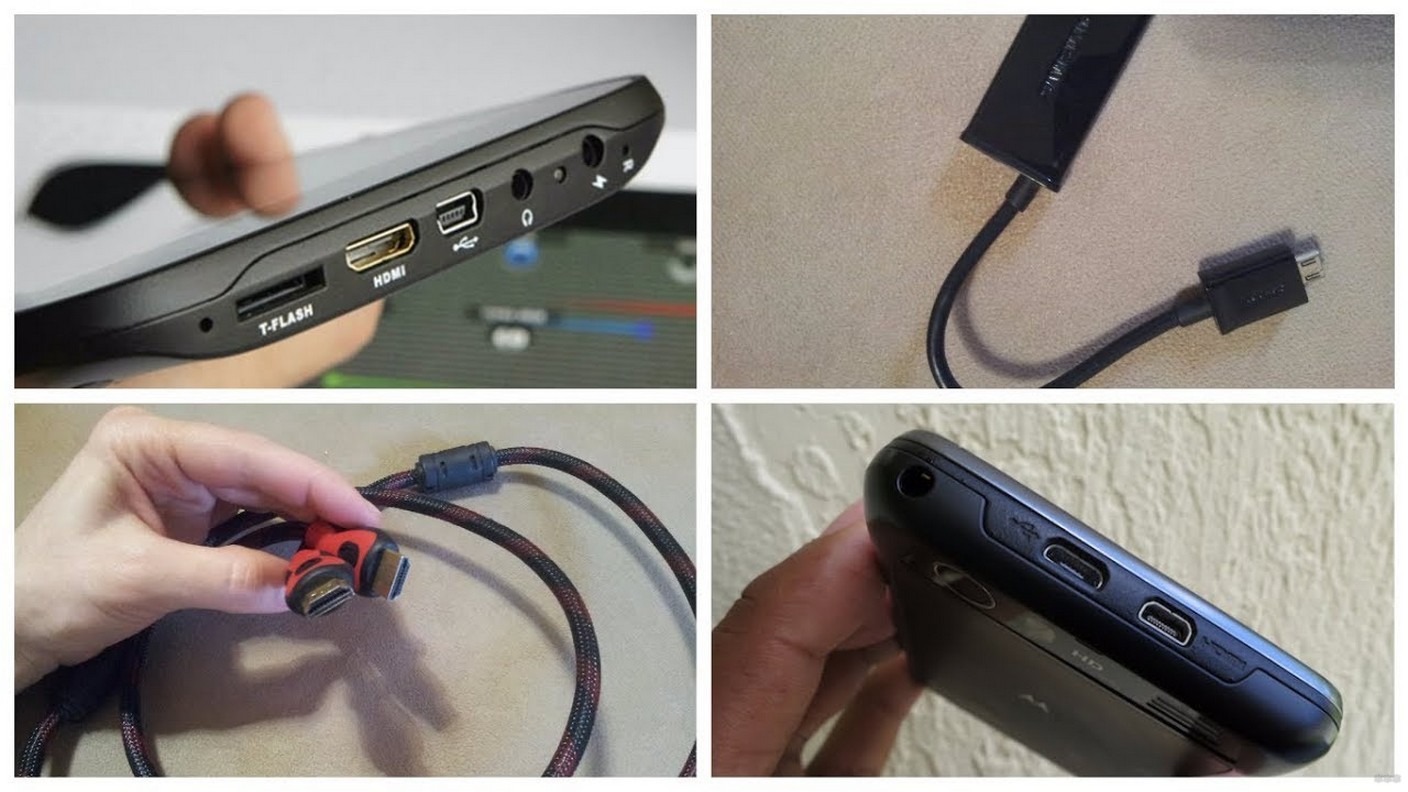
- В меню на телевизоре нужно выбрать источник сигнала – HDMI вход, куда подключен кабель.
- Произойдет автоматическая настройка экрана и отобразится картинка с дисплея телефона.
USB
Этот вариант подключения позволит просматривать только файлы и видео, которые есть в памяти телефона. То есть выйти в Интернет или запустить приложение с мобильника на ТВ не получится.
Как подключить LG (или любой другой телевизор) к смартфону через USB:

- Один конец шнура подключаем к входу USB на ТВ, второй – к телефону.
- В меню приемника выбираем источник сигнала – USB.
- Откроется проводник, где можно выбирать и запускать файлы с мобильника с помощью ПДУ от телевизора.
Все способы, которые я описала, рабочие и несложные. Инструкции подойдут для большинства ТВ и мобильных устройств. Если есть вопросы, обязательно задавайте! Для вас есть комментарии и онлайн-чат. Всегда рады помочь!
Используемые источники:
- https://www.lg.com/ru/lg-magazine/what-is/kak-podkljuchit-smartfon-k-televizoru-lg
- https://lifehacker.ru/kak-podklyuchit-telefon-k-televizoru/
- https://itmaster.guru/nastrojka-interneta/smart-tv/kak-podklyuchit-telefon-k-televizoru-lg.html
- https://expertland.ru/televizor/lg-podklyuchit-telefon
- https://wifigid.ru/raznye-nastrojki-telefonov/kak-podklyuchit-telefon-k-televizoru-lg
Необходимость подключения Android-смартфона к телевизору может возникнуть у каждого. Сценариев использования данной фичи не так много, однако едва ли современные пользователи могут без них обойтись. Производители давно предусмотрели данную фишку и предложили нам сразу несколько способов ее решения, начиная от HDMI и заканчивая полным отсутствием проводов. Сегодня предлагаю разобрать самые популярные из них и обсудить все нюансы.

Транслируйте экран смартфона на телевизор и наслаждайтесь большой картинкой.
Чаще всего мы сталкиваемся с этой проблемой, когда хотим посмотреть фото или видео на большом экране. Согласитесь, не очень хорошо собрать восемь человек вокруг одного телефона, чтобы показать им, как круто вы провели отпуск?
Отдельная тема — игры на Android. Как все-таки классно запустить любимый Геншин, откинуться на спинку дивана и наслаждаться картинкой на большом экране. Плюс, в Google Play есть достаточно много таких проектов, играть в которые на маленьком 6-ти дюймовом экране достаточно сложно.
Как включить в Google Chrome закадровый перевод видео из Яндекс.Браузера.
Как соединить телефон с телевизором
По существу, у пользователей есть два критерия подключения смартфона к телевизору. Первый — никаких проводов, второй — телефон должен находиться в активном состоянии, чтобы я мог без проблем им управлять. В принципе, запрос полностью удовлетворяет функция Wi-Fi Direct, о которой ранее рассказывал автор AndroidInsider.ru Артем Сутягин.

Подключение смартфона к ТВ без проводов.
Wi-Fi Direct - это протокол беспроводной передачи данных, который позволяет обмениваться файлами, независимо от наличия подключения к интернету.
Чтобы подключить телефон к телевизору, вам необходимо:
- Откройте Настройки на телевизоре.
- Перейдите в раздел Сетевое подключение (значок глобуса).
- Далее зайдите в подраздел Wi-Fi Direct и включите функцию.
- Затем на смартфоне перейдите в Настройки, Wi-Fi.
- После этого зайдите в Wi-Fi Direct и выберите свой телевизор.

Настройки Wi-Fi Direct на телевизоре.
Сразу скажу, это самый простой способ подключения телефона к ТВ. Единственное, что далеко не все телевизоры имеют поддержку данной технологии. Благо, есть еще несколько других способов, которые ничуть не хуже.
Как транслировать галерею на телевизор
Следующая фишка отлично подойдет для тех, кто хочет транслировать фотографии или видео со смартфона на большой экран. В этом нам поможет технология DLNA. Условия для подключения следующие:
- Оба устройства должны поддерживать DLNA и быть подключены к одной Wi-Fi сети.
- Телевизор необходимо подключить к роутеру через сетевой кабель LAN.

Трансляция картинки со смартфона на телевизор.
Чтобы подключить смартфон к телевизору через DLNA, вам необходимо:
- Перейти в Настройки телевизора.
- Активировать функцию DLNA.
- Открыть любой медиафайл на смартфоне.
- Далее нажать на три точки напротив фото или видео.
- Тапнуть на Выбрать проигрыватель и указать свой ТВ в списке доступных устройств.
- Далее картинка автоматически воспроизведется на вашем ТВ.
Если по каким-то причинам у вас не получилось воспользоваться данной фишкой, в Google Play есть специальное приложение BubbleUPnP for DLNA, которое может вам помочь.
Алгоритм действий примерно тот же самый.
- Убедитесь, что ТВ и смартфон подключены к одной Wi-Fi сети, как описано выше.
- Запустите приложение на Android-смартфоне.
- Далее перейдите во вкладку Devices и выберите свой телевизор.
- После этого откройте Library.
- Перейдите в папку, где хранятся ваши фото или видео.
- Как только вы откроете файл, он сразу же будет транслирован на ТВ.

Приложение BubbleUPnP для подключения смартфона к телевизору.
Скачать BubbleUPnP
Как подключить смартфон к старому телевизору
Автор AndroidInsider.ru Иван Герасимов часто рассказывает о фишках работы Smart TV. В своих статьях коллега говорит, что Android TV в телевизоре — безумно удобная вещь. Надо сказать, я его мнения не разделяю. Будь моя воля, не менял бы телевизор по десять лет.
Если ваш телевизор не отличается большой функциональностью и был куплен еще давненько, предлагаю простой дедовский способ — подключить смартфон к ТВ через HDMI. Здесь все до боли просто: смотрите фильмы, играйте в игры, проводите время в соцсетях — все, будто как на ладони.

Подключение телефона к телевизору через HDMI.
Один минус есть у данного способа — провода. Перед подключением необходимо купить специальный адаптер. С одного конца у него будет разъем HDMI, а с другого — тот, который используется на смартфоне. На Алиэкспресс такие можно найти совсем за дешево.
Внимание: для подключения смартфон и ТВ должны поддерживать стандарт MHL. Проверить это можно на специальном сайте или через приложение.
Так как соединение обеспечивается через провод, копаться долго в настройках не придется:
- Соедините с помощью кабеля смартфон и телевизор.
- Выберите источник сигнала HDMI на ТВ.
- Затем изображение автоматически появится на большом экране.
Важно: Если по каким-то причинам вывести картинку не удалось, на смартфоне перейдите в Настройки, Дисплей. Далее перейдите в раздел Разрешение экрана и измените его.
ТОП-5 смарт-часов, к которым точно стоит присмотреться.
При возникновении каких-то трудностей обязательно обращайтесь в наш Телеграм-чат. Мы с командой наших читателей обязательно вам поможем.